windows更新后桌面文件丢失如何解决 windows更新后桌面文件丢失的恢复方法
电脑windows更新之后,开机发现桌面文件丢失不见了,导致很多操作都无法完成,那么有什么方法可以快速恢复桌面文件?方法有很多种,小编整理几种恢复电脑桌面文件的方法,帮助大家找回丢失的文件。
方法一:显示桌面图标来恢复桌面文件
如果出现桌面图标和桌面文件都消失的情况,可以通过显示桌面图标来恢复文件,方法很简单,鼠标右键单击桌面,查看选项下找到显示桌面图标,将其勾选上即可。
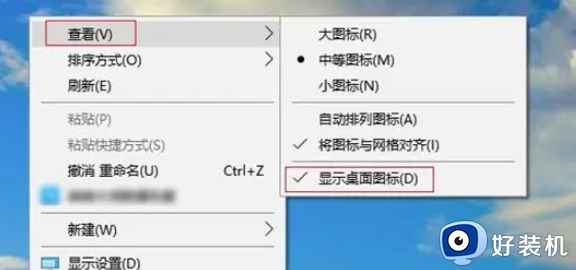
方法二:重启电脑来找回桌面文件
电脑更新系统后可能因某些错误,造成未能登录到原账号,而是登录到临时账户,才导致电脑桌面文件没了,这时可以通过重启电脑,然后重新使用原用户名进行登录,如果重启后依然未能登录原账号,那么可以尝试在C:\Users或C:\用户路径下,寻找原本账号名称目录下的桌面文件。
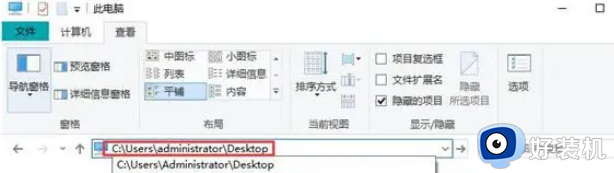
方法三:windows搜索功能查找桌面文件
有些系统更新容易出现BUG,会将之前桌面文件移动到其他路径,导致更新后产生一个“空”的桌面,而之前桌面文件其实依然存在电脑磁盘中,我们可以通过windows搜索功能查找桌面文件,打开开始菜单旁边的windows搜索按钮,在搜索框中输入你想要寻找的文件名,以此来查找丢失的桌面文件。
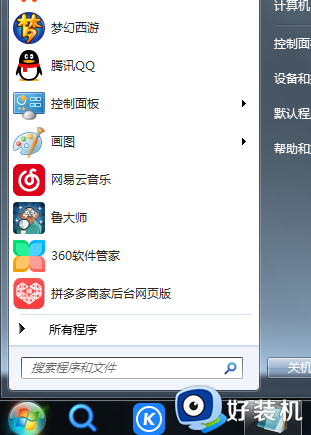
方法四:显示隐藏文件来找到文件
如果还是看不见电脑桌面文件,多半是因为被隐藏起来,这种情况下你想要使其可见的话,可以从下列方法来显示隐藏文件:
通过在搜索框中输入“显示隐藏的文件和文件夹”进行打开。
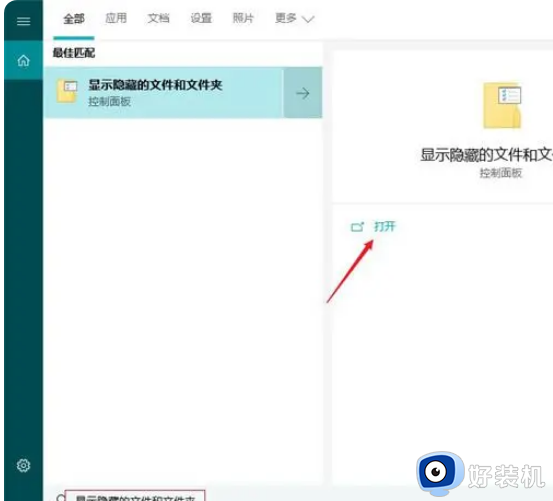
找到“显示隐藏的文件、文件夹和驱动器”并勾选上,点击“确定”,执行操作后查看桌面文件丢失问题是否已解决。
上述介绍windows更新后桌面文件丢失的恢复方法,定期更新系统可以让电脑运行速度变流畅,如果发现桌面文件丢失,一起参考教程恢复。
windows更新后桌面文件丢失如何解决 windows更新后桌面文件丢失的恢复方法相关教程
- wps云文档更新后数据丢失了怎么回事 wps云文档更新后数据丢失解决方法
- msvcp110.dll丢失如何恢复 msvcp110.dll丢失的解决方法
- 电脑安装windows系统界面鼠标动不了怎么办 电脑安装windows系统后界面鼠标动不了的修复方法
- msi.dll丢失怎么办 msi.dll没有被指定在windows上运行解决方法
- 电脑丢失d3dcompiler43.dll文件丢失怎么办 计算机中丢失D3DCOMPILER_43dll如何解决
- 电脑msvcp110_win.dll丢失如何解决 电脑msvcp110_win.dll丢失修复方法
- windows 错误恢复启动不了怎么办 windows 错误恢复开不了机如何解决
- 开机提示winload efi丢失如何解决 开机提示winload efi丢失的修复方法
- Excel文件丢失后的四种找回方法 找回丢失Excel文件的有效方法
- 重装系统文件丢失怎么恢复 电脑系统重装了文件如何恢复
- 电脑无法播放mp4视频怎么办 电脑播放不了mp4格式视频如何解决
- 电脑文件如何彻底删除干净 电脑怎样彻底删除文件
- 电脑文件如何传到手机上面 怎么将电脑上的文件传到手机
- 电脑嗡嗡响声音很大怎么办 音箱电流声怎么消除嗡嗡声
- 电脑我的世界怎么下载?我的世界电脑版下载教程
- 电脑无法打开网页但是网络能用怎么回事 电脑有网但是打不开网页如何解决
电脑常见问题推荐
- 1 b660支持多少内存频率 b660主板支持内存频率多少
- 2 alt+tab不能直接切换怎么办 Alt+Tab不能正常切换窗口如何解决
- 3 vep格式用什么播放器 vep格式视频文件用什么软件打开
- 4 cad2022安装激活教程 cad2022如何安装并激活
- 5 电脑蓝屏无法正常启动怎么恢复?电脑蓝屏不能正常启动如何解决
- 6 nvidia geforce exerience出错怎么办 英伟达geforce experience错误代码如何解决
- 7 电脑为什么会自动安装一些垃圾软件 如何防止电脑自动安装流氓软件
- 8 creo3.0安装教程 creo3.0如何安装
- 9 cad左键选择不是矩形怎么办 CAD选择框不是矩形的解决方法
- 10 spooler服务自动关闭怎么办 Print Spooler服务总是自动停止如何处理
